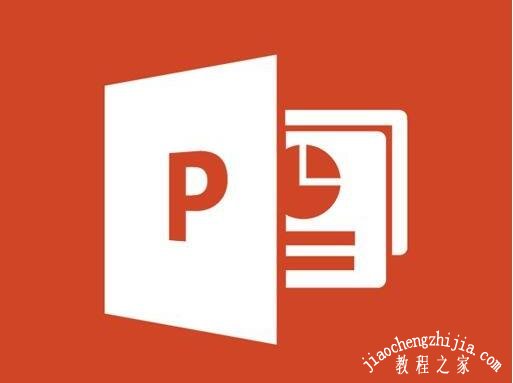- ppt图表配色:26张白色粉笔手绘PPT图表大全
- ppt图表分析图怎么做出来:圆环PPT结构图2
- ppt背景图片简约大方:手势平板电脑问号PPT背景图片
- ppt图表怎么增加系列:1+4并列摆放的液晶显示器+图片PPT模板素材(2)
下面的是PPT教程网给你带来的相关内容:
ppt如何插入视频:怎么在ppt中插入视频图文教程【精】
最近要给学生们用PPT制作课件,但是要把课件制作的更加形象生动一点,需要加入一点图片、视频素材。但是加入视频的时候遇到不会在ppt中插入视频的问题,因为以前没有插入过视频。通过网上查阅一些资料,成功在ppt中加入视频。今天就把这个图文教程分享给每一个浏览华海电脑网的朋友。
怎么在ppt中插入视频图文教程

首先打开ppt软件,点击工具栏中的插入,选择对象。

弹出对话框的“对象类型”选项中,点击选择 Media ,然后点击确定


此时会在幻灯片的页面上会显示播放器的黑屏画面ppt如何插入视频,在画面上单击右键,选择属性(I)

接着在属性的对话框中单击“自定义”,然后会显示“...”

随后点击刚刚显示的“...”ppt如何插入视频:怎么在ppt中插入视频图文教程【精】,立即弹出“ Media 属性”的对话框属性面板


单击源的文件名或URL右边的“浏览(B)”按钮

把文件类型(T)更改为 “所有文件”

此时您机可选择想要插入的视频文件(因为本人只有swf视频文件,就以swf flash文件做教程。其它视频也一样可以播放,比如mp4、mpeg视频文件方法一样。),然后点击打开

您在 media 属性里设置,播放选项中对是否视频全屏播放、播放计数、音量大小等相关设置好后点击确定即可。
感谢你支持pptjcw.com网,我们将努力持续给你带路更多优秀实用教程!
上一篇:ppt换片方式设置:耗费35小时,用PPT做出了这个MG动画,想学我教你啊! 下一篇:ppt字体嵌入:你忽略这个小小细节了吗?
郑重声明:本文版权归原作者所有,转载文章仅为传播更多信息之目的,如作者信息标记有误,请第一时间联系我们修改或删除,多谢。